컴퓨터를 켠 후에도 화면이 계속 어두워지는 이유는 무엇입니까?
컴퓨터를 켠 후에도 화면이 계속 어두워지는 이유는 무엇인가요? 많은 네티즌들이 고민하고 있는 문제입니다. 다음으로 PHP 편집기에서 알려드릴 내용은 컴퓨터 화면이 시작 후 계속 검게 변하는 이유와 해결 방법입니다. 관심 있는 네티즌들은 편집기를 따라가 보세요!
컴퓨터를 켠 후 검은 화면이 나타나는 원인과 해결 방법
1. 모니터 케이블이 호스트 인터페이스에 올바르고 안전하게 연결되어 있는지 확인한 다음 그래픽 카드와 마더보드 사이의 접촉이 있는지 확인하세요. I/O 슬롯은 양호합니다. 그래픽 카드를 제거하고 먼지를 제거한 후 다시 삽입할 수 있습니다.
2. 모니터와 그래픽 카드 연결에 문제가 없다면 일반 모니터로 바꿔서 시도해 보세요. 컴퓨터에 검은색 화면이 나오지 않으면 모니터가 손상된 것이므로 수리가 필요합니다.
3. 모니터가 손상되지 않은 경우 CPU 팬이 정상적으로 작동하는지 추가로 확인하세요. 작동 중인 경우 멀티미터를 사용하여 전압 출력이 ±12V 또는 ±15V로 정상인지 측정해 보십시오. 정상이 아닌 경우 전원 공급 장치를 교체해 보십시오.
위 내용은 PHP 중국어 웹사이트에서 제공하는 부팅 후 컴퓨터 화면이 계속 검게 변하는 이유와 해결 방법의 전체 내용입니다. 더 많은 관련 정보를 알고 싶으시다면 도움이 되길 바랍니다. , PHP 중국어 웹사이트를 주목해주세요!
위 내용은 컴퓨터를 켠 후에도 화면이 계속 어두워지는 이유는 무엇입니까?의 상세 내용입니다. 자세한 내용은 PHP 중국어 웹사이트의 기타 관련 기사를 참조하세요!

핫 AI 도구

Undresser.AI Undress
사실적인 누드 사진을 만들기 위한 AI 기반 앱

AI Clothes Remover
사진에서 옷을 제거하는 온라인 AI 도구입니다.

Undress AI Tool
무료로 이미지를 벗다

Clothoff.io
AI 옷 제거제

Video Face Swap
완전히 무료인 AI 얼굴 교환 도구를 사용하여 모든 비디오의 얼굴을 쉽게 바꾸세요!

인기 기사

뜨거운 도구

메모장++7.3.1
사용하기 쉬운 무료 코드 편집기

SublimeText3 중국어 버전
중국어 버전, 사용하기 매우 쉽습니다.

스튜디오 13.0.1 보내기
강력한 PHP 통합 개발 환경

드림위버 CS6
시각적 웹 개발 도구

SublimeText3 Mac 버전
신 수준의 코드 편집 소프트웨어(SublimeText3)

뜨거운 주제
 7722
7722
 15
15
 1642
1642
 14
14
 1396
1396
 52
52
 1289
1289
 25
25
 1233
1233
 29
29
 우분투 시작시 검은 화면 해결 방법
Dec 28, 2023 am 11:06 AM
우분투 시작시 검은 화면 해결 방법
Dec 28, 2023 am 11:06 AM
해결 방법: 1. 전원 공급 장치 문제인지 확인하십시오. 컴퓨터 전원 공급 장치가 부족하여 Ubuntu를 켤 때 검은색 화면이 나타날 수 있습니다. 2. 메모리 접촉 불량 확인: 컴퓨터 메모리 접촉 불량으로 인해 검은색 화면이 나타날 수도 있습니다. 메모리 스틱을 제거하고 천이나 지우개로 깨끗이 닦은 후 설치하는 것이 좋습니다. 3. 그래픽 카드 문제를 확인하십시오. Ubuntu 시스템 커널 버그로 인해 gdm3 및 Nvidia 드라이버 충돌이 발생하여 gdm3이 그래픽을 시작할 수 없습니다. 정상적으로 인터페이스하면 화면이 깜박이는 것처럼 보입니다.
 win10dnf 전체화면 왼쪽상단 검은화면 해결방법
Jun 29, 2023 pm 03:13 PM
win10dnf 전체화면 왼쪽상단 검은화면 해결방법
Jun 29, 2023 pm 03:13 PM
win10dnf 전체 화면 왼쪽 상단에 검은색 화면이 나타나는 현상을 해결하는 방법은 무엇입니까? win10 운영 체제를 업데이트한 후 일부 친구는 전체 화면 모드로 플레이할 때 dnf 던전의 왼쪽 상단에 검은 화면이 나타날 수 있습니다. 이러한 문제에 대해 편집자는 시스템 내부 구성 요소에 충돌이 있을 수 있다고 생각합니다. 문제를 해결하기 위해 레지스트리에서 관련 수정을 시도할 수 있습니다. 자세한 조작 방법을 모르는 친구들이 많습니다. 아래 편집기는 win10dnf 전체 화면의 왼쪽 상단에 있는 검은색 화면을 해결하는 단계를 정리했습니다. 관심이 있으시면 아래 편집기를 따라가보세요! win10dnf 전체화면 좌측상단 검은화면 해결방법 Step 1. 게임파일 디렉토리에서 dnf.exe 파일을 찾아 잘못 수정하지 않도록 주의하세요. 마우스 오른쪽 버튼으로 클릭
 컴퓨터의 검은색 화면에 운영 체제 누락 메시지가 표시되는 경우 수행할 작업
Feb 29, 2024 am 10:20 AM
컴퓨터의 검은색 화면에 운영 체제 누락 메시지가 표시되는 경우 수행할 작업
Feb 29, 2024 am 10:20 AM
해결책: 1. 컴퓨터를 다시 시작하십시오. 때로는 일시적인 오류일 수도 있지만, 컴퓨터를 다시 시작하면 문제가 해결될 수도 있습니다. 2. 하드 드라이브 연결을 확인하십시오. 컴퓨터의 하드 드라이브가 올바르게 연결되어 있고 느슨하거나 손상된 플러그가 없는지 확인하십시오. 3. 부팅 순서 확인: 컴퓨터의 BIOS 설정을 입력하고 부팅 순서 설정이 올바른지 확인합니다. 4. 부팅 기록 복구: Windows 설치 CD 또는 USB 부팅 디스크를 사용하여 시스템 복구 환경으로 들어가서 옵션을 선택합니다. 5. 운영 체제를 다시 설치하십시오.
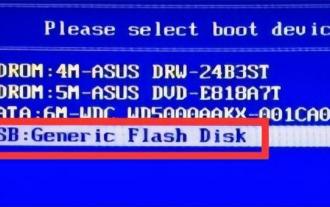 컴퓨터를 켠 후 마우스만 사용하면 화면이 검게 변합니다.
Feb 12, 2024 pm 02:00 PM
컴퓨터를 켠 후 마우스만 사용하면 화면이 검게 변합니다.
Feb 12, 2024 pm 02:00 PM
최근에 무슨 일이 일어났는지는 모르겠지만 컴퓨터를 켰더니 마우스 포인터만 나오나 화면 전체가 검게 나오는 현상이 많이 발생했습니다. 컴퓨터 바탕화면에는 아직 중요한 데이터 파일이 많이 저장되어 있기 때문에 시스템만 다시 설치하고 싶지는 않습니다. 그렇다면 이 상황을 어떻게 해결해야 할까요? 확실히 수리할 수 있는 방법이 있지만, 수리하기 전에 컴퓨터 바탕화면과 하드 드라이브에 있는 중요한 데이터를 백업해 두는 것이 더 안전합니다. 긴급 데이터 백업 중에 PE 시스템을 사용하여 USB 디스크를 시작하여 작동할 수 있습니다. 먼저 PE 시스템 부팅 USB 디스크를 컴퓨터의 USB 인터페이스에 삽입합니다. 그런 다음 컴퓨터를 다시 시작하고 키보드의 "Delete 키"를 계속 눌러 BIOS 시스템 설정 인터페이스로 들어갑니다. 참고하시기 바랍니다,
 그래픽 카드 팬이 회전하지 않고 컴퓨터가 검게 변합니다.
Feb 15, 2024 am 10:24 AM
그래픽 카드 팬이 회전하지 않고 컴퓨터가 검게 변합니다.
Feb 15, 2024 am 10:24 AM
일부 사용자는 컴퓨터를 켤 때 몇 가지 문제를 경험했습니다. 예를 들어, 그래픽 카드 팬이 회전하지 않고 컴퓨터에 검은색 화면이 나타나며 정상적으로 시작되지 않는 경우가 있습니다. 이 문제는 여러 가지 이유로 인해 발생할 수 있습니다. 당신. 그래픽 카드 팬이 회전하지 않고 컴퓨터에 검은색 화면이 나타납니다. 1. 그래픽 카드의 전원 코드가 제대로 연결되지 않았습니다. 컴퓨터 호스트를 분해한 다음 그래픽 카드 플러그인 스트립을 찾아 확인해 보세요. 느슨합니다. 다시 연결했다가 분리한 후 컴퓨터를 다시 켜서 정상인지 확인하세요. 2. 그래픽 카드의 전원 공급 장치 전압이 충분하지 않습니다. 그래픽 카드의 정격 전압과 전력이 일반적으로 표시되어 있습니다. 그런 다음 멀티미터를 사용하여 전원 공급 장치의 전압을 측정합니다. 그래픽카드 단자가 정상이면 메인보드를 수리해야 합니다.
 Win10의 검은 화면에서 복구하려면 어떤 키를 눌러야 합니까?
Jul 13, 2023 pm 12:45 PM
Win10의 검은 화면에서 복구하려면 어떤 키를 눌러야 합니까?
Jul 13, 2023 pm 12:45 PM
컴퓨터 검은색 화면은 일반적인 컴퓨터 문제 중 하나입니다. 최근 많은 사용자가 Win10 컴퓨터를 사용할 때 검은색 화면이 나타난다고 보고했습니다. 이러한 상황에는 여러 가지 이유가 있습니다. 아래 편집기는 Win10 컴퓨터의 검은색 화면을 복원하기 위해 어떤 키를 눌러야 하는지 알려줍니다. Apple 컴퓨터를 예로 들어 보겠습니다. 1. 컴퓨터가 경고 없이 갑자기 꺼지면 키보드의 [ctrl], [alt] 및 [del] 키를 동시에 눌러 컴퓨터를 다시 시작할 수 있습니다. 검은 화면 문제를 해결할 수 있습니다. 2. 시스템을 다시 시작한 후에도 여전히 검은 화면이 나타나면 전원 종료 버튼을 눌러 종료한 다음 컴퓨터를 켜고 시작 페이지에서 F8을 누른 다음 작업 옵션을 입력하여 시스템을 복구하고 [ 결정적인]
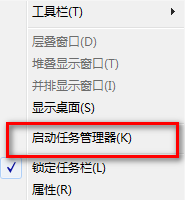 시작 시 화면이 검게 변하는데 작업 표시줄이 계속 깜박이면 어떻게 해야 합니까?
Jul 12, 2023 pm 12:41 PM
시작 시 화면이 검게 변하는데 작업 표시줄이 계속 깜박이면 어떻게 해야 합니까?
Jul 12, 2023 pm 12:41 PM
컴퓨터를 켰을 때 컴퓨터 작업 표시줄이 계속 깜빡거리고 화면이 검게 변하는 상황을 겪어보신 분 계시나요? 어떻게 해결해야 할지 모르신다면 아래 방법을 참고해보세요. 1. 이러한 상황이 발생하면 아래 작업 표시줄을 마우스 오른쪽 버튼으로 클릭하고 팝업 인터페이스에서 작업 관리자 시작을 선택하세요. 2. 작업 관리자에 들어가면 작업 관리자 페이지가 나타납니다. 3. 작업 관리자 페이지에서 파일 옵션을 선택하고 새 작업을 클릭합니다. 4. 새 작업을 입력한 후 explorer.exe를 입력하고 확인을 클릭하면 바탕 화면이 나타납니다. 위의 단계를 완료하면 컴퓨터를 켰을 때 검은색 화면과 작업 표시줄이 계속 깜박이는 문제를 해결할 수 있습니다. 이 문제가 발생하면 위의 방법을 시도해 보세요.
 Win10은 검은 화면으로 시작되고 마우스만 나타납니다.
Jan 11, 2024 pm 08:39 PM
Win10은 검은 화면으로 시작되고 마우스만 나타납니다.
Jan 11, 2024 pm 08:39 PM
컴퓨터는 오늘날 사람들이 자주 접하는 것이며, 많은 작업을 수행하려면 컴퓨터가 필요합니다. 공부를 하든, 일을 하든 컴퓨터는 없어서는 안 될 도우미입니다. 오늘 편집자는 win10 부팅 시 마우스만으로 검은 화면 문제를 쉽게 해결할 수 있도록 그림과 텍스트가 포함된 자세한 튜토리얼을 가져왔습니다. 부팅 시 마우스만 사용하는 win10 검은색 화면 해결 방법: 방법 1: 1. BIOS 설정 후 검은색 화면이 발생하는 경우 BIOS에 다시 들어가야 하며 이는 일반적으로 시작 항목 켜기와 관련이 있습니다. 전원 버튼을 누르고 시작 단축키를 계속 클릭하여 BIOS로 들어갑니다. 컴퓨터마다 다른 키가 있습니다. 2. 그런 다음 시작 인터페이스를 선택할 수 있습니다.





